
Instructiepagina

 |
Instructiepagina |
 |
![]()
Met behulp van deze 4 knoppen is het mogelijk om de kaart in te delen naar uw eigen wens
De kaart waarvoor u kiest verschijnt op de achtergrond, de kaart die op de achtergrond aanwezig was zal naar de voorgrond verplaats worden
Met behulp van de [kaart knop] ![]() is het mogelijk om de achtergrond om te schakelen naar wegenplan kaart
is het mogelijk om de achtergrond om te schakelen naar wegenplan kaart
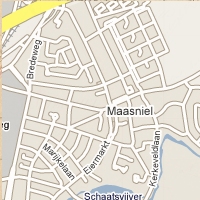
Met behulp van de kaart [Satelliet knop] ![]() is het mogelijk om de achtergrond om te schakelen naar satelliet foto
is het mogelijk om de achtergrond om te schakelen naar satelliet foto

Met behulp van de [Beide knop] ![]() is het mogelijk om de achtergrond om te schakelen naar een gecombineerde kaart van satelliet foto en wegenkaart
is het mogelijk om de achtergrond om te schakelen naar een gecombineerde kaart van satelliet foto en wegenkaart

Met behulp van de [1818 knop] ![]() is het mogelijk om de achtergrond om te schakelen naar de kadastrale kaart uit 1818
is het mogelijk om de achtergrond om te schakelen naar de kadastrale kaart uit 1818

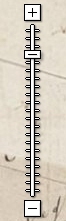 |
Met behulp van deze knop kunt u op de kaart in zoomen en uit zoomen Inzoomen Uitzoomen word de kaart uitgezoomd waardoor de kaart meer overzicht vertoond |
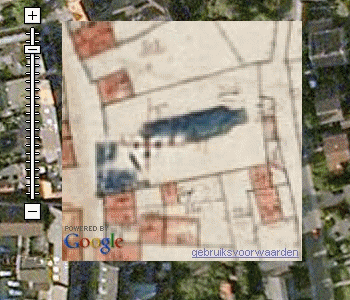 |
Twee andere methodes om in of uit te zoomen
 Door op de navigatie knoppen te klikken kunt u de kaart verplaatsen in de richting van de geklikte knop
Door op de navigatie knoppen te klikken kunt u de kaart verplaatsen in de richting van de geklikte knop
Klikt u daarna weer op de knop in het midden dan zal de kaart zich terug verplaatsen naar de oorspronkelijke positie
De meest handige methode is natuurlijk het verslepen van de kaart
Dit is mogelijk door de linker muis knop in gedrukt te houden en de kaart naar de gewenste positie te verslepen
Dit kan op beide kaarten, als u de muis knop weer loslaat zal de andere kaart zich precies boven of onder de versleepte kaart positioneren.
Als derde mogelijkheid kunt u de kaart verplaatsen met de pijltjestoetsen op uw toetsenbord
De bovenste kaart kunt u meer of minder transparant (doorzichtig) maken. Hiermee kan me bijvoorbeeld kijken of zich een bepaald gebouw tegenwoordig nog op exact de zelfde plaats bevindt.
![]()
Met behulp van de transparantie schuifbalk kunt u de doorzichtigheid van het bovenliggende kaartje beïnvloeden
Schuif hiervoor de rode pijlvormige knop naar links (doorzichtiger) of naar rechts (ondoorzichtig)
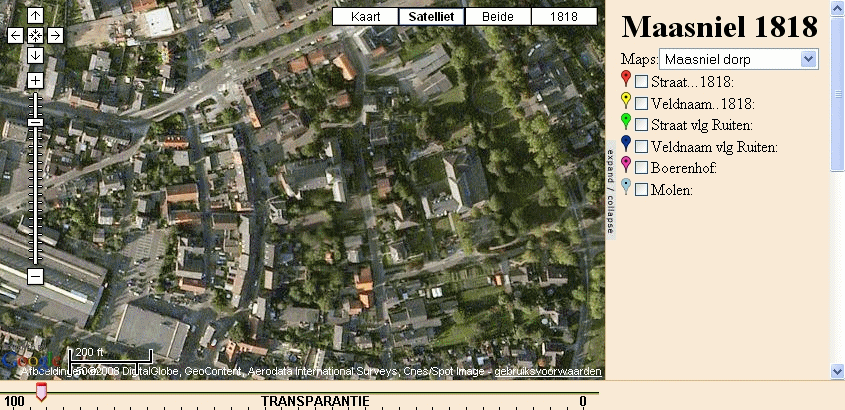
![]()
Met behulp van de keuze menu knop kunt u snel de kaart naar de oude woonkernen van maasniel verplaatsen
Klik daarna op de betreffende plaats en de kaart zal zich verplaatsen naar de woonkern |
Door in dit menu de vierkantjes aan te vinken zullen er in de kaart zogenaamde markers (punaises) verschijnen Klik hiervoor in een van de vierkantjes en er zal een vinkje te zien zijn |
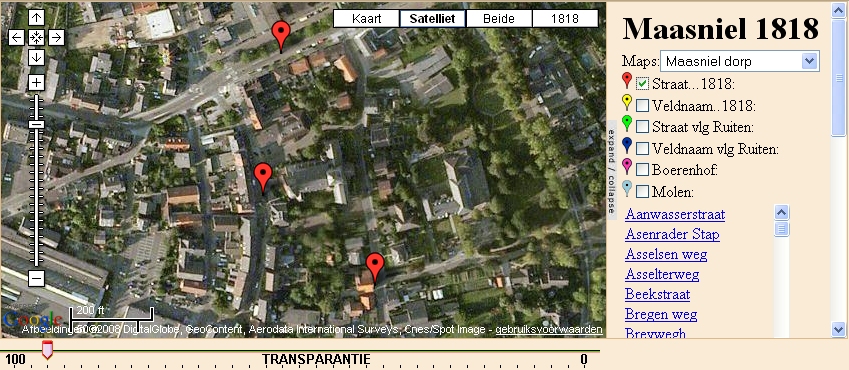
Als u een of meerdere rubrieken aan gevinkt heeft zal aan de onderzijden en extra menu verschijnen
Ook is het mogenlijk om nog meer informatie op te halen van een bepaald toponiem U kunt ook door op een marker te klikken de informatieballon oppenen |